参照win10右击没有【始终使用此应用打开】选项的解决方法
第一步:在桌面创建一个文本文件
第二步:右击文件——点属性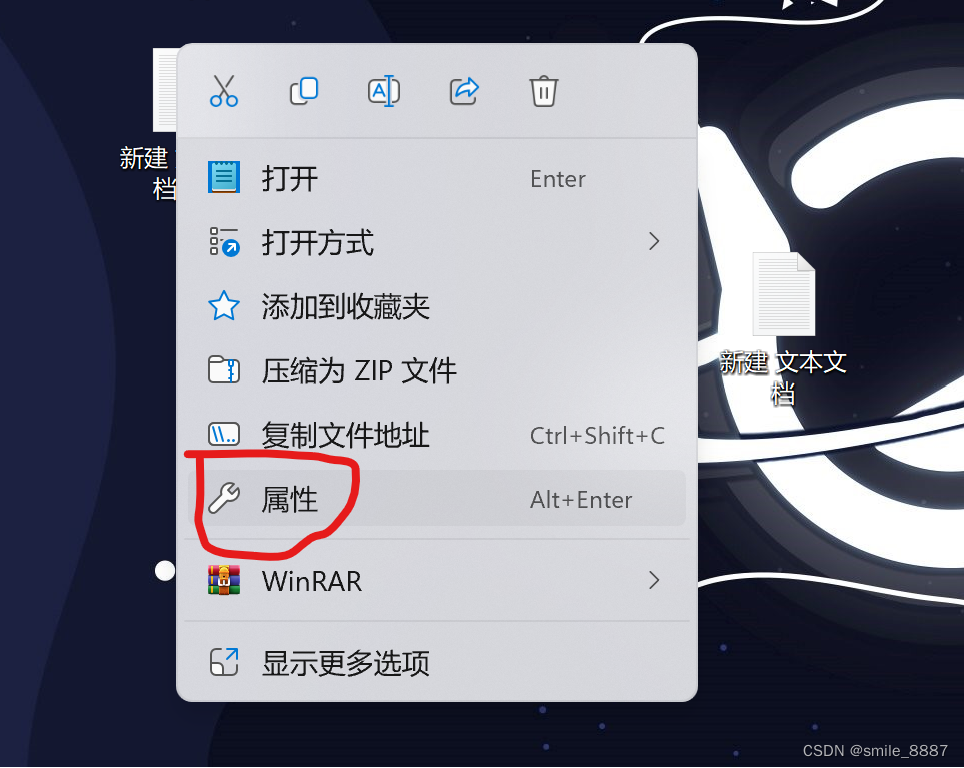
第三步:点更改
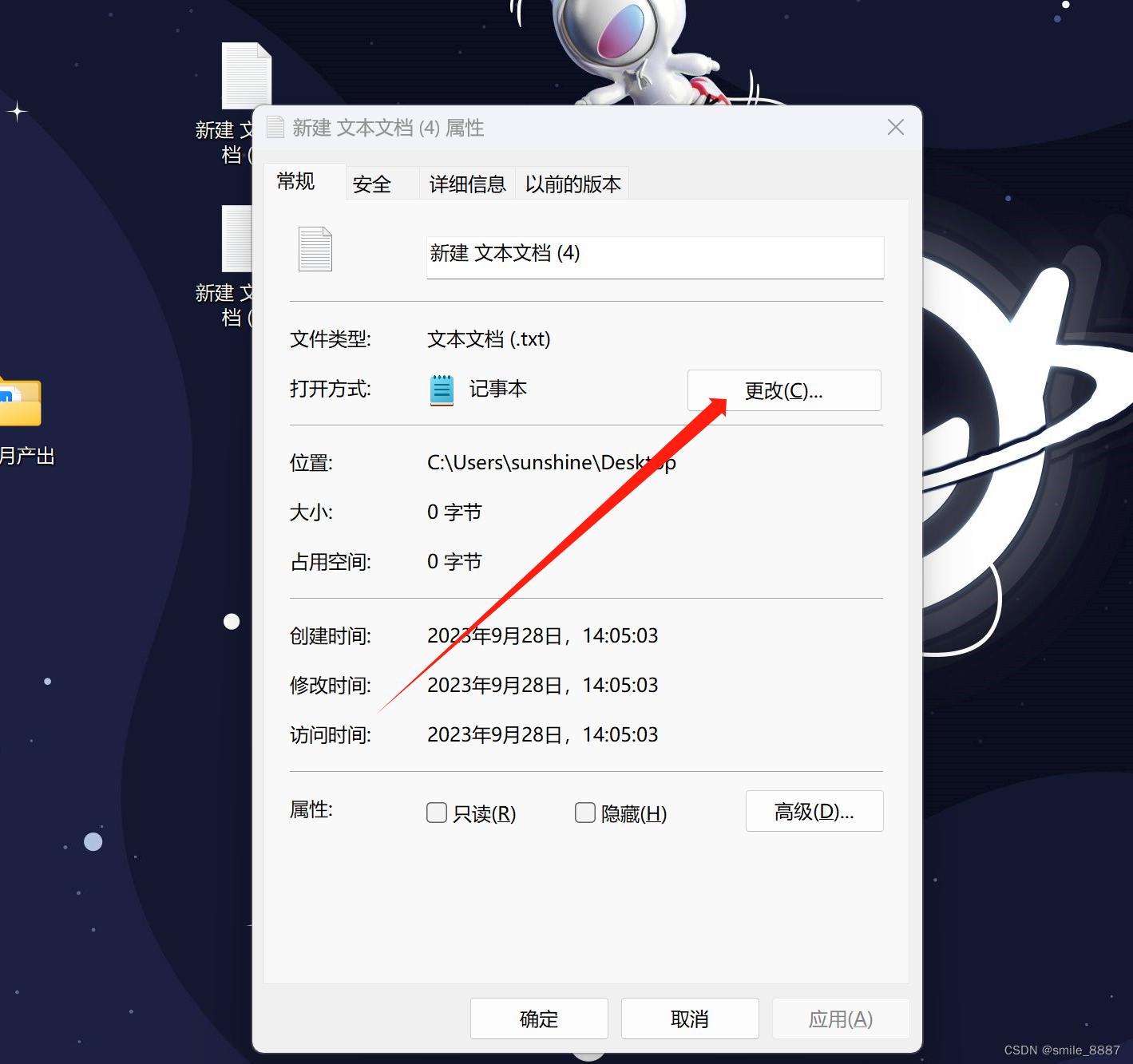 第四步:选中notepad++ ——设置默认值
第四步:选中notepad++ ——设置默认值
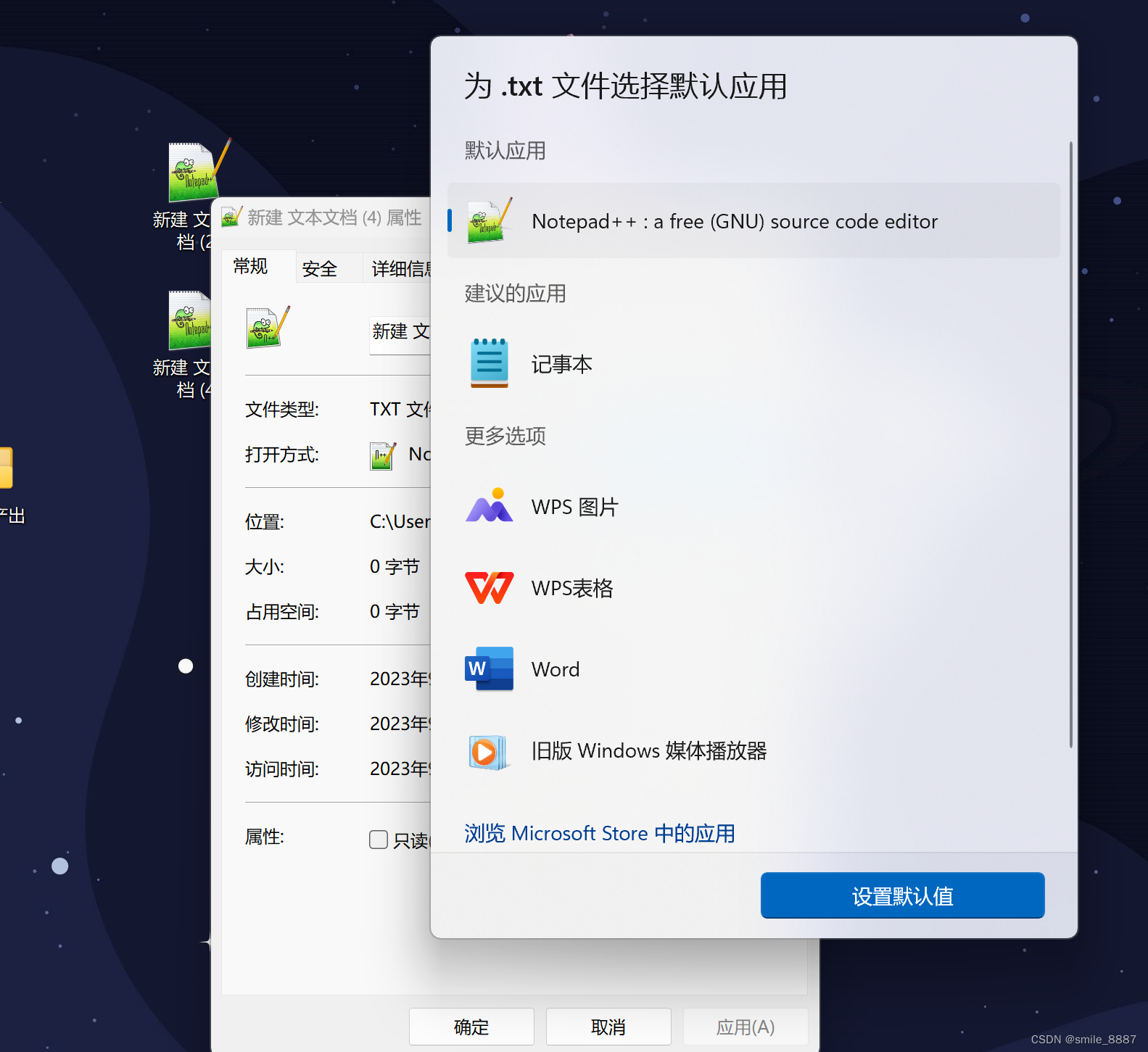
参照win10右击没有【始终使用此应用打开】选项的解决方法
第一步:在桌面创建一个文本文件
第二步:右击文件——点属性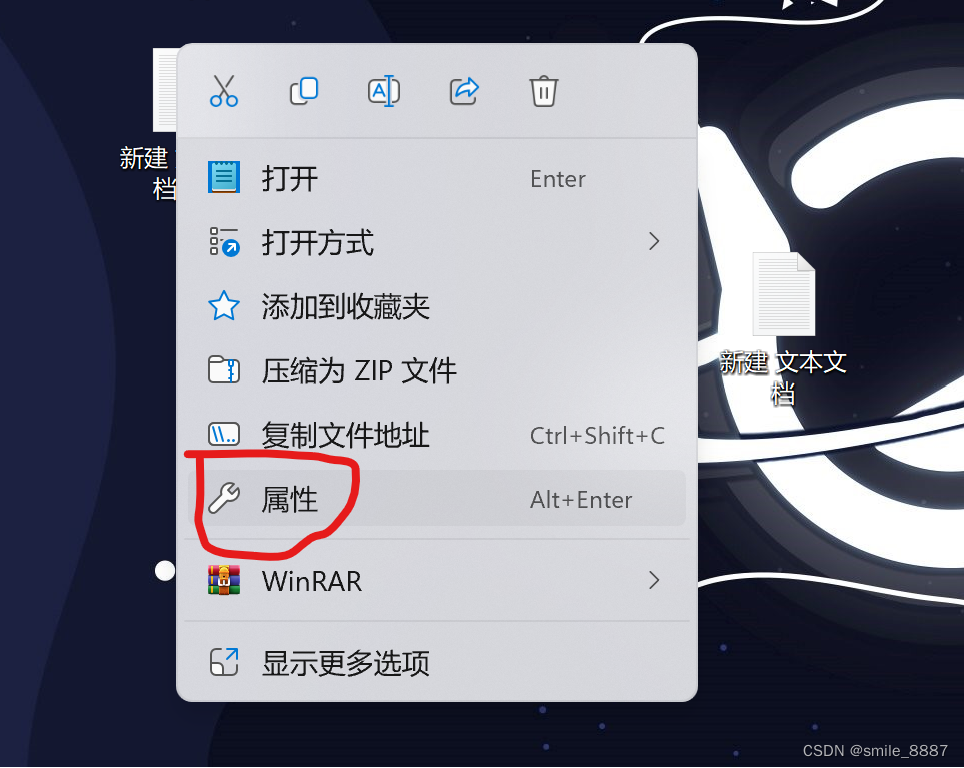
第三步:点更改
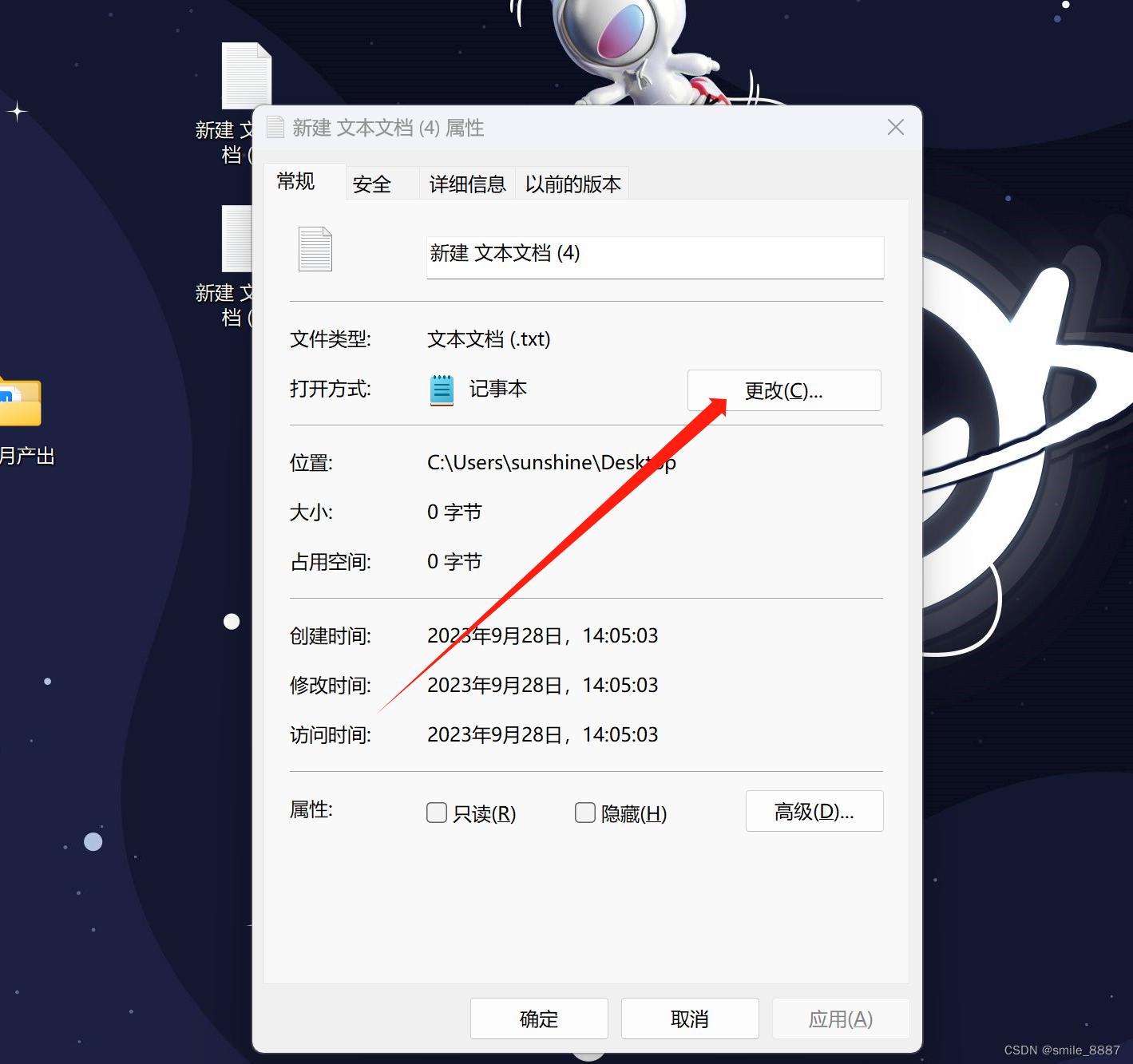 第四步:选中notepad++ ——设置默认值
第四步:选中notepad++ ——设置默认值
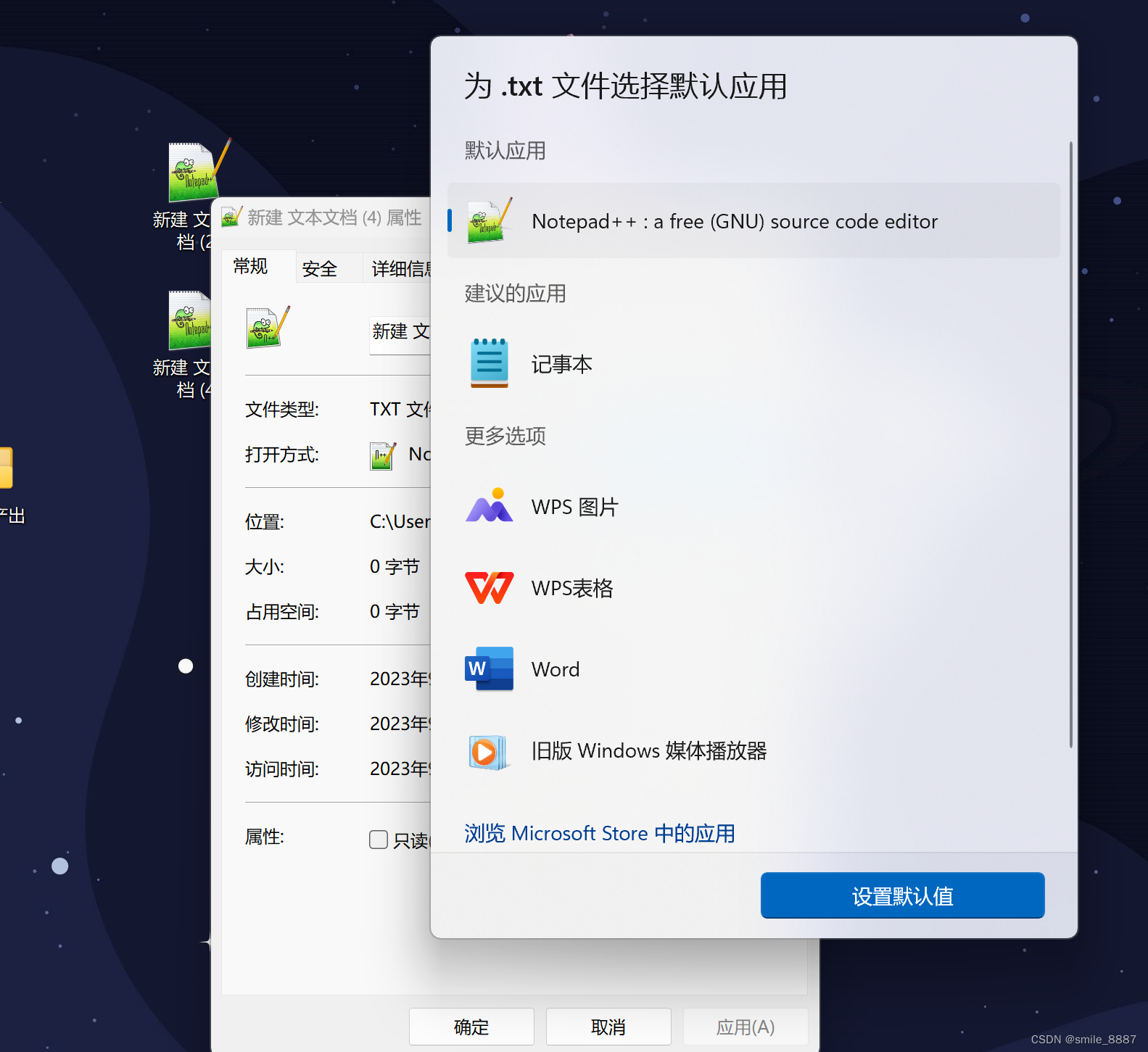
 2386
2386
 561
561
 1601
1601
 1494
1494

 被折叠的 条评论
为什么被折叠?
被折叠的 条评论
为什么被折叠?


